
다양한 이유로 VPN 서비스를 사용하고 싶을 수 있습니다. 웹을 검색하다가 갑자기 지역 제한으로 인해 열리지 않는 사이트를 발견했다고 가정해 보겠습니다. 이때 VPN 앱에 연결하고 서버를 전환하여 사이트 차단을 해제할 수 있습니다.
VPN을 사용하는 다른 이유에는 인터넷을 통한 보안 연결 생성, IP 주소 마스킹, 데이터 암호화, 웹 페이지에서 광범위한 추적기 제거 등이 있습니다.
VPN은 훌륭하고 모든 플랫폼에서 사용할 수 있지만 VPN이 무엇인지, 실제로 어떻게 작동하는지 궁금한 적이 있습니까?
VPN이란 무엇입니까?
VPN은 기본적으로 인터넷 프로토콜(IP) 주소를 마스킹하는 가상 사설망입니다. IP 주소를 숨기고 추적을 어렵게 만듭니다.
장치의 IP 주소를 전환하고 다른 위치에 있는 것처럼 보이게 하기 때문에 다양한 웹사이트의 잠금을 해제할 수 있습니다.
iPhone용 VPN도 동일한 기능을 수행하여 데이터를 보호합니다. VPN 서비스를 선택할 때 고려해야 할 몇 가지 주요 사항이 있습니다.
최고의 VPN 서비스를 선택하는 방법은 무엇입니까?
VPN 서비스를 구매하는 것은 매우 쉽습니다. VPN 제공업체의 웹사이트로 이동하여 VPN 요금제를 구매하고 앱을 다운로드한 후 기기에서 사용하면 됩니다.
그러나 이것이 VPN 서비스를 구매하기 전에 알아야 할 전부는 아닙니다. 암호화 수준, VPN 속도 및 서버 가용성 등과 같이 VPN 서비스를 구매하기 전에 사용자가 고려해야 할 몇 가지 중요한 사항이 있습니다.
우리 기사 중 하나에서는 VPN 서비스를 구매하기 전에 고려해야 할 모든 중요한 요소를 언급했습니다. 여기에서 해당 기사를 확인할 수 있습니다.
iPhone(앱)에서 VPN을 연결하는 방법
Android와 마찬가지로 iPhone에서도 수백 개의 VPN 앱을 사용할 수 있습니다. Apple App Store에서 VPN 앱을 찾을 수 있습니다. 일부는 무료이고 다른 일부는 프리미엄입니다.
최상의 결과를 원한다면 iPhone에서 사용할 평판이 좋은 프리미엄 VPN 앱을 구입하는 것이 좋습니다. 아래에서는 무료로 다운로드하여 사용할 수 있는 iPhone에서 ProtonVPN을 사용하는 단계를 공유했습니다.
1. 아이폰에서 애플 앱스토어를 엽니다.
2. 이제 다운로드하여 사용하려는 VPN 앱을 검색하세요 . 예를 들어 ProtonVPN을 사용했습니다. 받기를 탭하여 iPhone에 VPN 앱을 다운로드하세요.
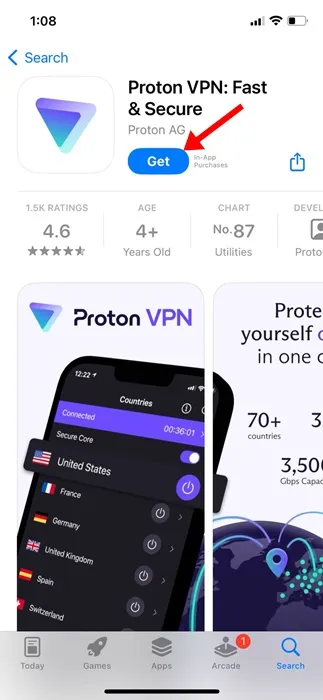
3. 이제 iPhone에서 VPN 앱을 실행하세요. 계정에 로그인하라는 메시지가 표시됩니다 . VPN 요금제를 구매한 경우 사용한 것과 동일한 계정으로 로그인하세요.
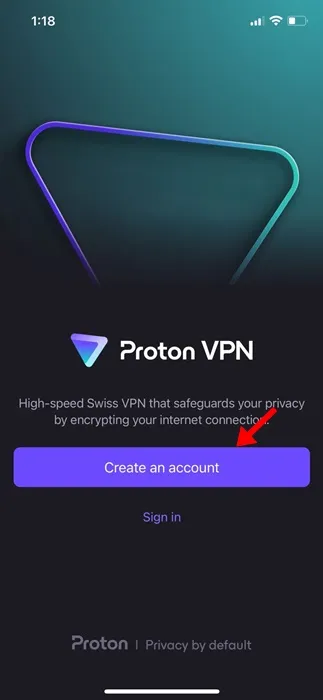
4. 로그인하면 ProtonVPN의 기본 인터페이스를 볼 수 있습니다 .
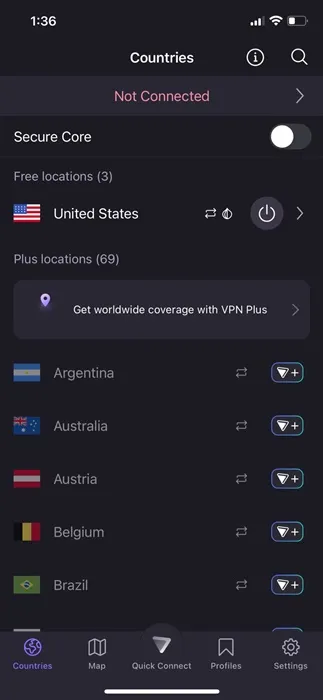
5. 연결하려는 서버를 선택하고 연결을 탭합니다 .
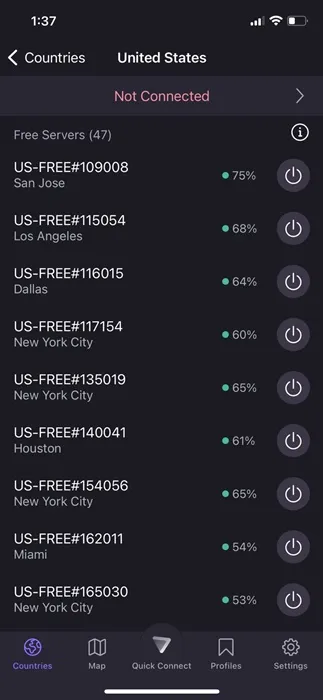
6. 이제 iPhone에서 VPN 구성을 추가하라는 메시지가 표시됩니다. 허용을 탭하세요 .
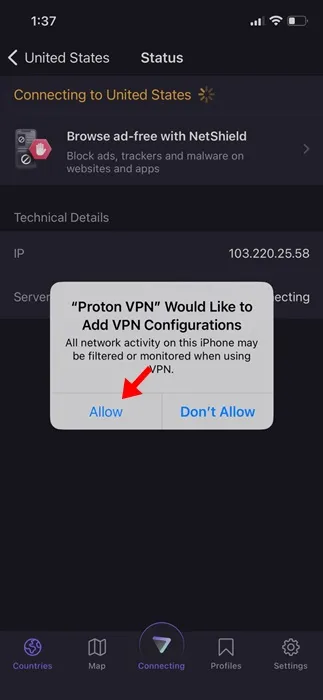
7. 그러면 VPN 서버에 연결됩니다. iPhone의 제어 센터를 열어 이를 확인할 수 있습니다 . VPN 아이콘은 네트워크 정보 아래 상단에 표시됩니다 .

8. VPN 연결을 닫으려면 연결 끊기 버튼을 탭하세요.
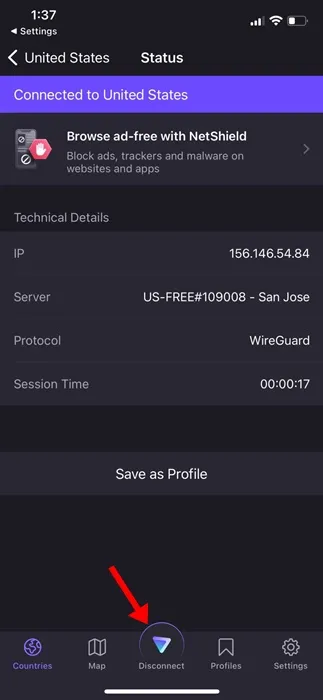
그게 다야! 이는 타사 앱을 사용하여 iPhone에서 VPN에 연결하는 방법입니다.
iPhone에서 VPN을 수동으로 구성하는 방법
모바일 앱을 통해 연결하는 것은 매우 쉽지만 모든 VPN 제공업체가 전용 앱을 제공하는 것은 아닙니다. VPN 구성이 있는 경우 iPhone에서 VPN을 수동으로 구성할 수 있습니다.
1. iPhone에서 설정 앱을 엽니다.
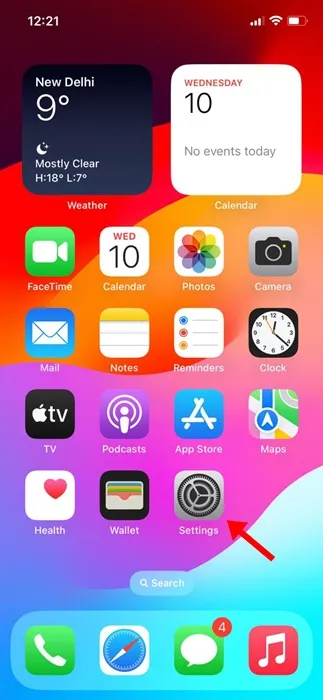
2. 설정 앱이 열리면 일반을 탭합니다 .
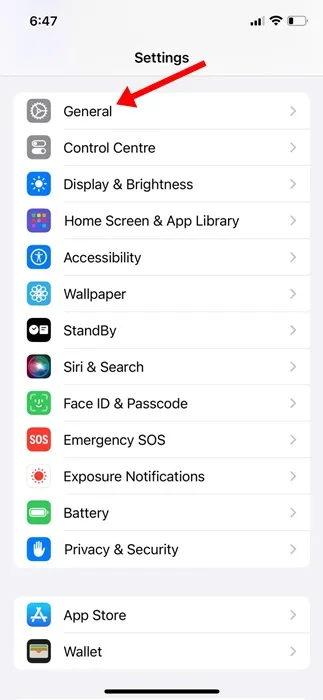
3. 일반 화면에서 VPN 및 장치 관리를 탭합니다 .
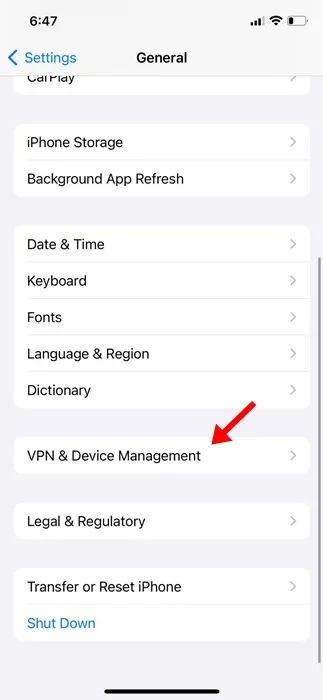
4. 다음으로 VPN을 탭하세요 .
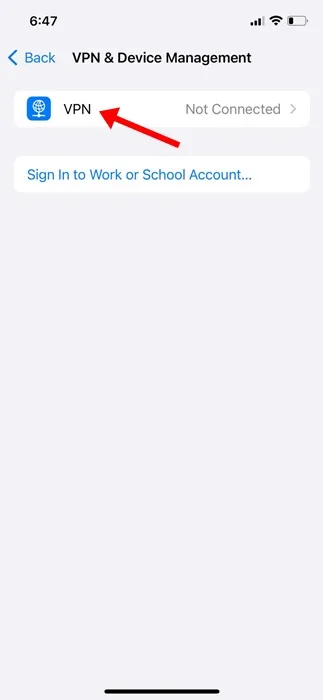
5. 다음 화면에서 VPN 구성 추가를 탭하세요 .
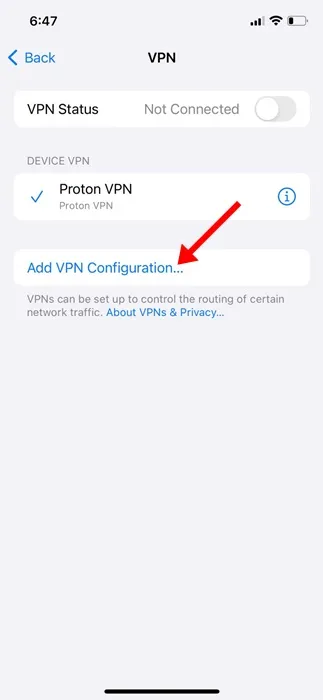
6. 이제 유형 을 선택 하고 모든 세부 정보를 입력합니다 . 선호하는 VPN 제공업체의 웹사이트에서 이러한 세부정보를 확인하거나 지원팀에 문의하여 구성을 요청할 수 있습니다.
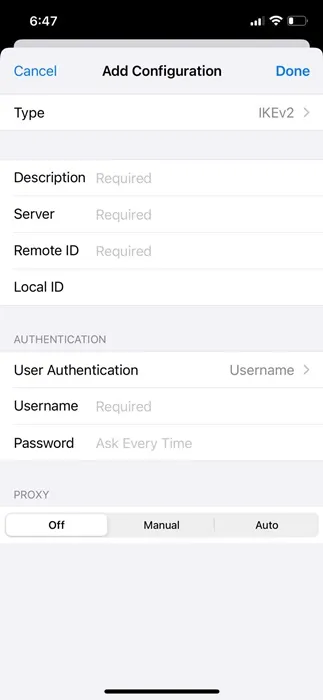
7. 필수 세부정보를 입력한 후 완료를 탭하세요 .
8. 이제 새로 구성된 VPN을 선택하고 상태 토글 을 활성화합니다 . 입력한 내용이 모두 정확하다면 오류 없이 VPN에 연결됩니다.
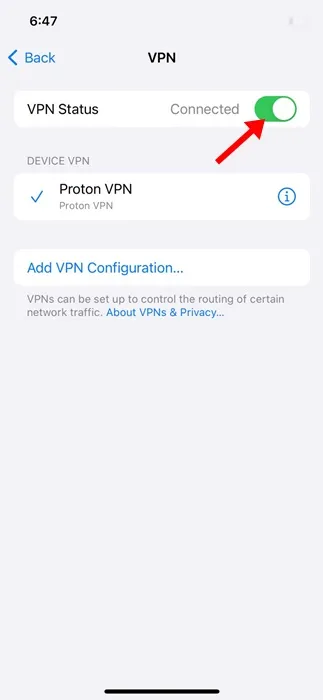
그게 다야! iPhone에서 VPN을 수동으로 구성하고 연결하는 방법입니다.
따라서 이 가이드는 iPhone에서 VPN을 설정하는 방법에 관한 것입니다. iPhone에서 VPN에 연결하는 데 추가 도움이 필요하면 알려주세요. 또한, 이 가이드가 도움이 된다면 친구들과 공유하는 것도 잊지 마세요.




답글 남기기